리소스 배포
장치 구성 및 관리에는 일반적으로 XenMobile 콘솔에서 리소스(정책, 앱 및 미디어) 및 동작을 만들고 배달 그룹을 사용하여 패키징하는 단계가 포함됩니다. XenMobile이 배달 그룹의 리소스 및 동작을 장치로 푸시하는 순서를 배포 순서라고 합니다. 이 문서에서 설명하는 내용:
- 배달 그룹 추가, 관리 및 배포
- 배달 그룹에서 리소스 및 작업의 배포 순서 변경
- XenMobile은 사용자가 중복 또는 충돌하는 정책이 있는 여러 배달 그룹에 속한 경우에 배포 순서를 결정합니다.
배달 그룹은 정책, 앱, 미디어 및 동작 조합을 배포하는 대상 장치의 사용자 범주를 지정합니다. 일반적으로 회사, 국가, 부서, 사무실 주소, 직함과 같은 사용자의 특성에 따라 특정 배달 그룹에 사용자를 포함시킵니다. 배달 그룹을 통해 누가 어떤 리소스를 어떤 경우에 이용할 수 있는지를 보다 효과적으로 제어할 수 있습니다. 배달 그룹은 모든 사용자에게 배포하거나 좀더 구체적으로 정의된 그룹의 사용자에게 배포할 수 있습니다.
배달 그룹에 배포한다는 것은 지원되는 iOS 및 Windows 장치의 모든 사용자에게 푸시 알림을 보내는 것을 의미합니다. 이러한 사용자는 배달 그룹에 속해 있어야 XenMobile에 다시 연결됩니다. 장치를 재평가하고 배달 그룹에 포함되는 정책, 앱, 미디어 및 동작을 배포할 수 있습니다.
Android 장치 사용자: 이미 연결된 경우 즉시 리소스를 받습니다. 그렇지 않은 경우에는 예약 정책에 기반하여 다음에 연결할 때 리소스를 받습니다.
XenMobile을 설치하고 구성하면 기본 AllUsers 배달 그룹이 만들어집니다. 여기에는 모든 로컬 사용자와 Active Directory 사용자가 포함되어 있습니다. AllUsers 그룹은 삭제할 수 없지만 일부 사용자에게 리소스를 푸시하지 않으려는 경우 이 그룹을 사용하지 않도록 설정할 수 있습니다.
배포 순서
배포 순서는 XenMobile이 장치에 리소스를 푸시하는 순서입니다. 배포 순서는 MDM(장치 관리)에 대해 구성된 등록 프로필이 있는 배달 그룹의 장치에만 적용됩니다.
배포 순서를 결정할 때 XenMobile은 리소스에 배포 규칙 및 배포 일정과 같은 필터와 제어 조건을 적용합니다. 리소스에는 정책, 앱, 동작 및 배달 그룹이 포함됩니다. 배달 그룹을 추가하기 전에 배포 목표를 고려하여 이 섹션의 내용을 검토하십시오.
배포 순서와 관련된 주요 개념을 요약하면 다음과 같습니다.
- 배포 순서: XenMobile이 장치에 리소스(정책, 앱 및 미디어) 및 동작을 푸시하는 순서입니다. 약관 및 소프트웨어 인벤토리와 같은 일부 정책의 배포 순서는 다른 리소스에 영향을 주지 않습니다. 작업이 배포되는 순서는 다른 리소스에 영향을 주지 않습니다. 따라서 XenMobile에서 리소스를 배포할 때 해당 위치는 무시됩니다.
- 배포 규칙: XenMobile은 장치 속성에 지정된 배포 규칙을 사용하여 정책, 앱, 미디어, 동작 및 배달 그룹을 필터링합니다. 예를 들어, 도메인 이름이 특정 값과 일치하는 경우 배포 패키지를 푸시하도록 배포 규칙을 지정할 수 있습니다.
- 배포 일정: XenMobile은 정책, 앱, 미디어 및 동작에 지정된 배포 일정을 사용하여 해당 항목의 배포를 제어합니다. 배포가 특정 날짜 및 시간에 즉시 이루어지거나 배포 조건에 따라 이루어지도록 지정할 수 있습니다.
다음 표에는 다양한 개체 및 리소스 유형에 대한 필터 및 제어 기준이 나와 있습니다. 배포 규칙은 장치 속성에 기반합니다.
| 개체/리소스 | 장치 플랫폼 | 배포 규칙 | 배포 일정 | 사용자/그룹 |
|---|---|---|---|---|
| 장치 정책 | 예 | 예 | 예 | - |
| 앱 | 예 | 예 | 예 | - |
| 미디어 | 예 | 예 | 예 | - |
| 동작 | - | 예 | 예 | - |
| 배달 그룹 | - | 예 | - | 예 |
일반적인 환경에서는 단일 사용자에게 여러 배달 그룹이 할당되어 다음과 같은 결과가 나타날 가능성이 큽니다.
- 배달 그룹 내에서 중복된 개체가 존재합니다.
- 사용자에게 할당된 여러 배달 그룹에서 특정 정책이 서로 다르게 구성됩니다.
이러한 상황이 발생할 경우 XenMobile은 특정 장치에 배달하거나 관련 작업을 수행해야 하는 모든 개체의 배포 순서를 계산합니다. 계산 단계는 장치 플랫폼에 독립적입니다.
계산 단계
-
사용자, 그룹 및 배포 규칙의 필터에 기반하여 특정 사용자의 모든 배달 그룹을 결정합니다.
-
선택된 배달 그룹 내의 모든 리소스(정책, 앱, 미디어 및 동작)의 순서 지정된 목록을 만듭니다. 목록은 장치 플랫폼, 배포 규칙 및 배포 일정의 필터를 기반으로 합니다. 순서 지정 알고리즘은 다음과 같습니다.
-
사용자 정의 배포 순서가 있는 배달 그룹의 리소스를 사용자 정의 배포 순서가 없는 배달 그룹의 리소스보다 먼저 배치합니다. 이렇게 배치하는 이유는 이러한 단계 다음에 설명되어 있습니다.
-
배달 그룹 간에 순서가 동일한 경우에는 배달 그룹 이름에 따라 배달 그룹 리소스 순서를 지정합니다. 예를 들어, 배달 그룹 A의 리소스를 배달 그룹 B의 리소스보다 먼저 배치합니다.
-
정렬할 때는 배달 그룹 리소스에 사용자 정의 배포 순서가 지정된 경우 해당 순서를 유지합니다. 그렇지 않은 경우 리소스 이름으로 배달 그룹 내 리소스를 정렬합니다.
-
동일한 리소스가 두 번 이상 나타나는 경우 중복된 리소스를 제거합니다.
-
사용자 정의 순서가 있는 리소스는 사용자 정의 순서가 없는 리소스보다 먼저 배포됩니다. 하나의 리소스가 사용자에게 할당된 여러 배달 그룹에 존재할 수 있습니다. 위의 단계에 나온 것처럼 계산 알고리즘은 중복된 리소스를 제거하고 이 목록에 있는 첫 번째 리소스만 제공합니다. 이러한 방식으로 중복된 리소스를 제거함으로써 XenMobile은 XenMobile 관리자가 정의한 순서를 적용합니다.
예를 들어, 다음과 같은 두 개의 배달 그룹이 있는 경우를 살펴보겠습니다.
- 배달 그룹, 계정 관리자 1: 리소스 순서가 지정되지 않습니다. 정책 WiFi 및 암호를 포함합니다.
- 배달 그룹, 계정 관리자 2: 리소스 순서가 지정됩니다. 정책 연결 예약, 제한, 암호, WiFi를 포함합니다. 이 상태에서 암호 정책을 WiFi 정책보다 먼저 배달하려고 합니다.
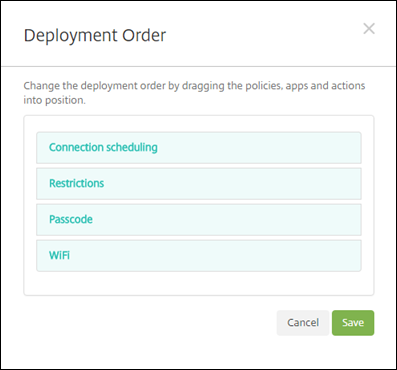
계산 알고리즘이 이름으로만 배포 그룹 순서를 지정한 경우 XenMobile은 배달 그룹 계정 관리자 1부터 시작하여 WiFi, 암호, 연결 예약, 제한 순서로 배포를 수행합니다. 계정 관리자 2 배달 그룹의 암호 및 WiFi 두 가지는 중복되므로 무시됩니다.
하지만 계정 관리자 2 그룹에는 관리자가 지정한 배포 순서가 있습니다. 따라서 계산 알고리즘은 계정 관리자 2 배달 그룹의 리소스를 다른 배달 그룹의 리소스보다 높은 순서로 목록에 배치합니다. 따라서 XenMobile은 연결 예약, 제한, 암호, WiFi 순서로 정책을 배포합니다. 계정 관리자 1 배달 그룹의 WiFi 및 암호 정책은 중복되므로 무시됩니다. 이처럼 계산 알고리즘은 XenMobile 관리자가 지정한 순서를 따릅니다.
배포 규칙
특정 조건이 있는 경우에만 리소스를 제공하도록 배포 규칙을 구성합니다. 기본 또는 고급 배포 규칙을 구성할 수 있습니다.
기본 편집기를 사용하여 배포 규칙을 추가할 때는 먼저 리소스를 배포할 시기를 선택합니다.
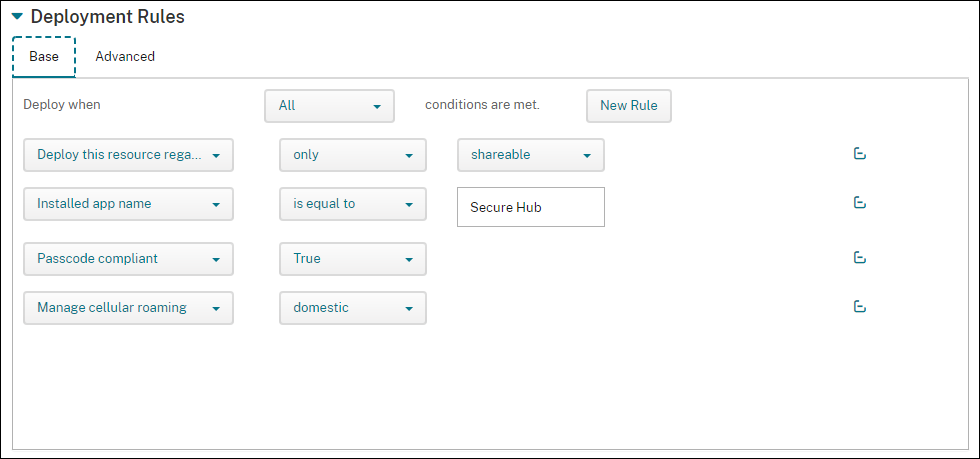
- 모두: 사용자 또는 장치가 구성한 모든 조건을 충족하면 리소스를 전달합니다.
- 모두: 사용자 또는 장치가 구성한 조건 중 하나 이상을 충족하는 경우 리소스를 제공합니다.
새 규칙을 클릭하여 조건을 추가합니다. 규칙은 배포 중인 리소스와 리소스를 구성하는 플랫폼에 따라 다릅니다. 몇 가지 유형의 규칙이 있습니다. 다음 경우에 리소스를 배포하도록 선택할 수 있습니다.
- 선택한 속성이 존재하는 경우만 또는 선택한 속성이 존재하는 경우 제외
- 속성이 정확히 입력한 텍스트와 일치할 경우 속성에 입력한 텍스트가 포함되거나 속성이 입력한 텍스트와 일치하지 않습니다.
- 장치 또는 사용자가 선택한 속성을 준수하거나 선택한 속성을 준수하지 않는 경우
- 장치 또는 사용자 속성이 미리 정의된 목록에서 선택한 조건과 일치하는 경우
고급 편집기를 사용하여 보다 복잡한 배포 규칙을 만들 수 있습니다. 더 많은 규칙을 선택할 수 있으며 고급 규칙을 만들 때 서로 다른 부울 논리 연산자를 결합할 수 있습니다.
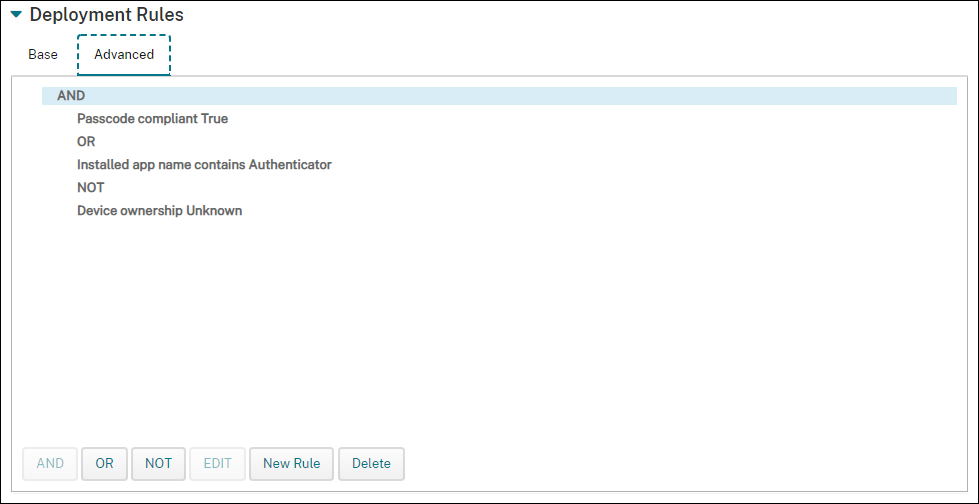
배달 그룹을 추가하려면
Citrix에서는 장치 정책과 등록 프로필을 만들기 전에 배달 그룹을 만들 것을 권장합니다.
-
콘솔에서 구성 > 배달 그룹을 클릭합니다.
-
배달 그룹 페이지에서 추가를 클릭합니다.
-
배달 그룹 정보 페이지에서 배달 그룹의 이름과 설명을 입력하고 다음을 클릭합니다.
사용자가 등록 프로필이 다른 여러 배달 그룹에 속하는 경우 사용되는 등록 프로필은 배달 그룹의 이름에 따라 결정됩니다. XenMobile은 사전순으로 표시된 배달 그룹 목록의 마지막에 나타나는 배달 그룹을 선택합니다. 자세한 내용은 등록 프로필을 참조하십시오.
-
사용자 할당 페이지에서 배달 그룹 사용자 할당 관리 방식을 지정합니다.
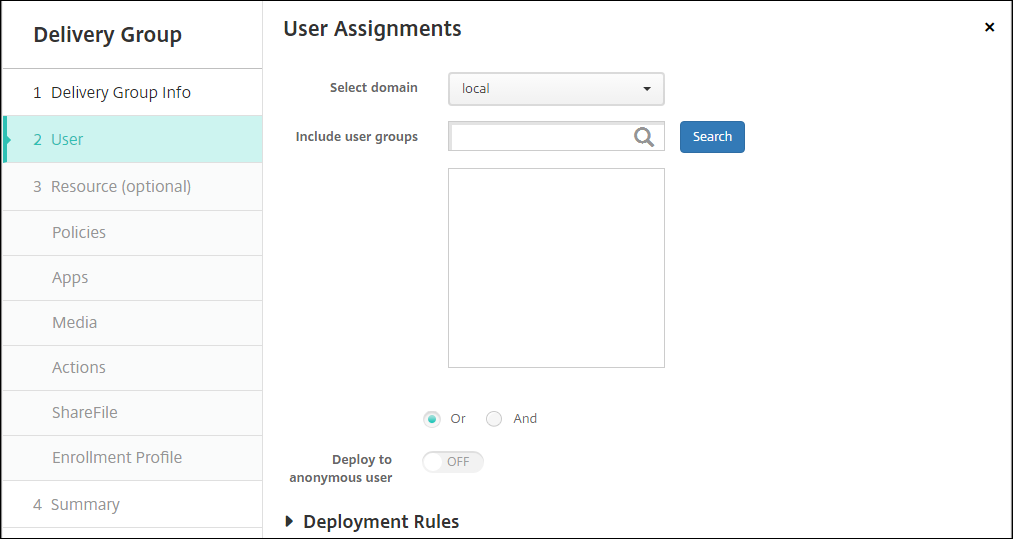
중요:
사용자 그룹이 만들어진 후에는 사용자 할당 관리 설정을 변경할 수 없습니다.
- 도메인 선택: 목록에서 사용자를 선택할 도메인을 선택합니다.
-
사용자 그룹 포함: 다음 중 하나를 수행합니다.
- 사용자 그룹 목록에서 추가하려는 그룹을 클릭합니다. 선택한 그룹이 선택된 사용자 그룹 목록에 나타납니다.
- 검색을 클릭하여 선택된 도메인의 모든 사용자 그룹 목록을 봅니다.
- 검색 상자에 전체 또는 일부 그룹 이름을 입력한 다음 검색을 클릭하여 사용자 그룹의 목록을 제한합니다.
선택된 사용자 그룹 목록에서 사용자 그룹을 제거하려면 다음 중 하나를 수행합니다.
- 선택된 사용자 그룹 목록에서 제거할 각 그룹 옆에 있는 X를 클릭합니다.
- 검색을 클릭하여 선택된 도메인의 모든 사용자 그룹 목록을 봅니다. 목록을 스크롤하면서 제거할 각 그룹의 확인란을 선택 취소합니다.
- 검색 상자에 전체 또는 일부 그룹 이름을 입력한 다음 검색을 클릭하여 사용자 그룹의 목록을 제한합니다. 목록을 스크롤하면서 제거할 각 그룹의 확인란을 선택 취소합니다.
- 또는/및: 리소스를 배포하기 위해 사용자가 임의의 그룹에 있을 수 있는지(또는), 아니면 모든 그룹에 있어야 하는지(및)를 선택합니다.
- 익명 사용자에게 배포: 배달 그룹의 인증되지 않은 사용자에게 배포할 것인지 여부를 선택합니다. 인증되지 않은 사용자는 인증하지 못했지만 XenMobile에 장치를 연결할 수 있도록 허용한 사용자입니다.
-
배포 규칙을 구성합니다.
-
다음을 클릭합니다. 배달 그룹 리소스 페이지가 나타납니다. 필요한 경우 배달 그룹에 대한 정책, 앱 또는 동작을 추가할 수도 있습니다. 이 단계를 건너뛰려면 배달 그룹 아래에서 요약을 클릭하여 배달 그룹 구성의 요약을 봅니다.
리소스를 건너뛰려면 리소스(선택 사항) 아래에서 추가할 리소스를 클릭하고 해당 리소스에 대한 단계를 수행합니다.
정책을 추가하려면
-
추가하려는 각 정책에 대해 다음을 수행합니다.
- 사용 가능한 정책 목록을 스크롤하면서 추가할 정책을 찾습니다.
- 또는 검색 상자에 전체 또는 일부 정책 이름을 입력한 다음 검색을 클릭하여 정책 목록을 제한합니다.
- 추가할 정책을 클릭하고 오른쪽의 상자로 끌어옵니다.
정책을 제거하려면 오른쪽 상자에서 정책 이름 옆에 있는 X를 클릭합니다.
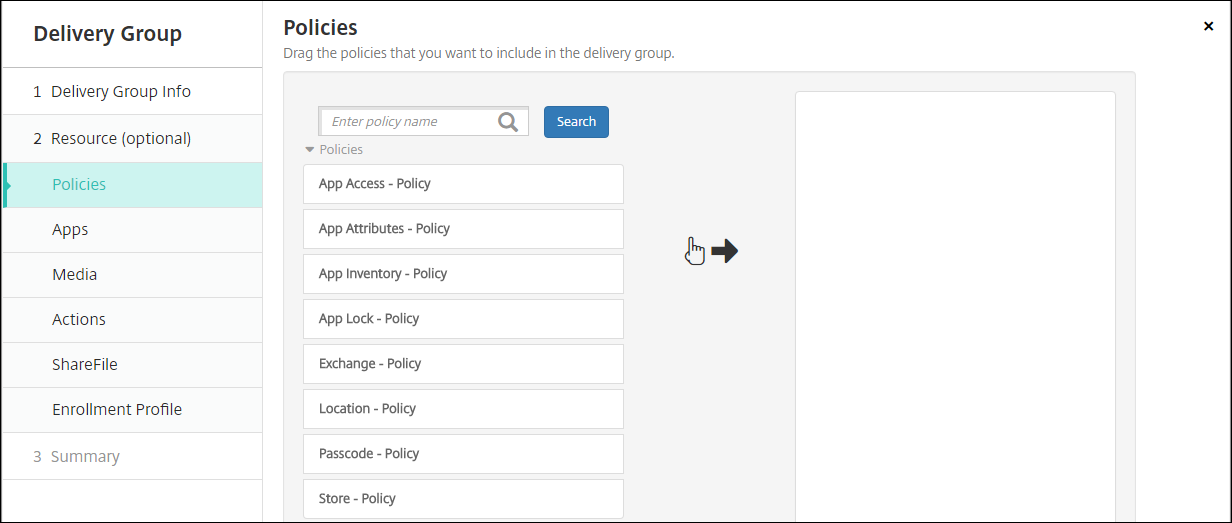
-
다음을 클릭합니다. 앱 페이지가 나타납니다.
앱을 추가하려면
-
추가하려는 각 앱에 대해 다음을 수행합니다.
- 사용 가능한 앱 목록을 스크롤하면서 추가할 앱을 찾습니다.
- 검색 상자에 전체 또는 일부 앱 이름을 입력한 다음 검색을 클릭하여 앱 목록을 제한합니다.
- 추가할 앱을 클릭하고 필수 앱 상자 또는 선택적 앱 상자로 끕니다.
필수로 표시된 앱의 경우 사용자는 다음과 같은 경우에 곧바로 업데이트를 받을 수 있습니다.
-
사용자가 새 앱을 업로드하고 필수 앱으로 표시합니다.
-
사용자가 기존 앱을 필수 앱으로 표시합니다.
-
사용자가 필수 앱을 삭제합니다.
-
Secure Hub 업데이트가 제공됩니다.
기능을 사용하도록 설정하는 방법을 포함하여 필수 앱의 강제 배포에 대한 자세한 내용은 필수 앱과 선택적 앱 정보를 참조하십시오.
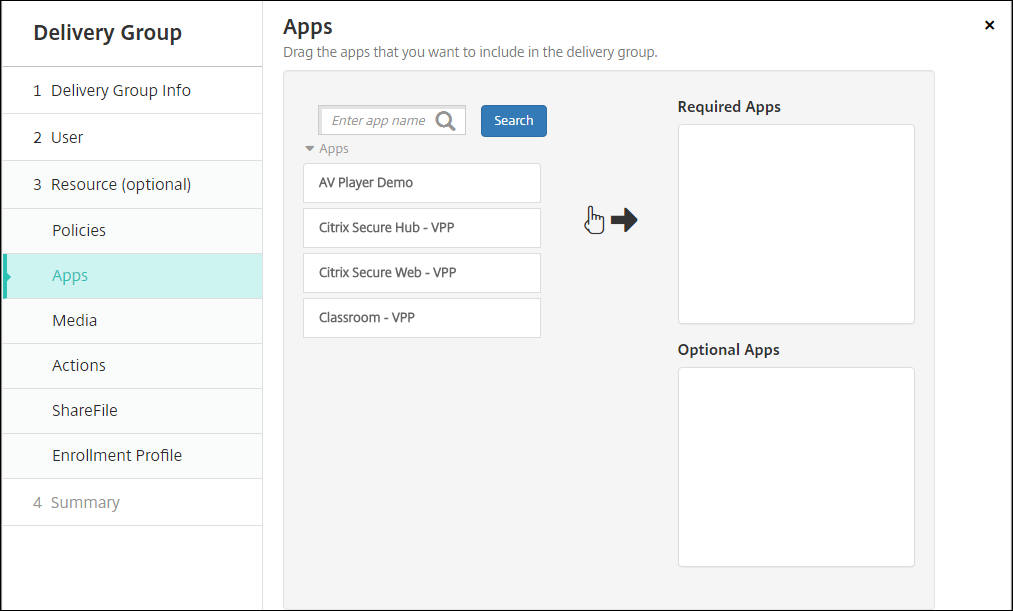
앱을 제거하려면 오른쪽 상자에서 앱 이름 옆에 있는 X를 클릭합니다.
-
다음을 클릭합니다. 미디어 페이지가 나타납니다.
미디어를 추가하려면
-
추가할 각 서적에 대해 다음을 수행합니다.
-
사용 가능한 서적 목록을 스크롤하면서 추가할 서적을 찾습니다.
-
검색 상자에 전체 또는 일부 서적 이름을 입력한 다음 검색을 클릭하여 서적 목록을 제한합니다.
-
추가할 서적을 클릭하고 필수 서적 상자로 끌어옵니다.
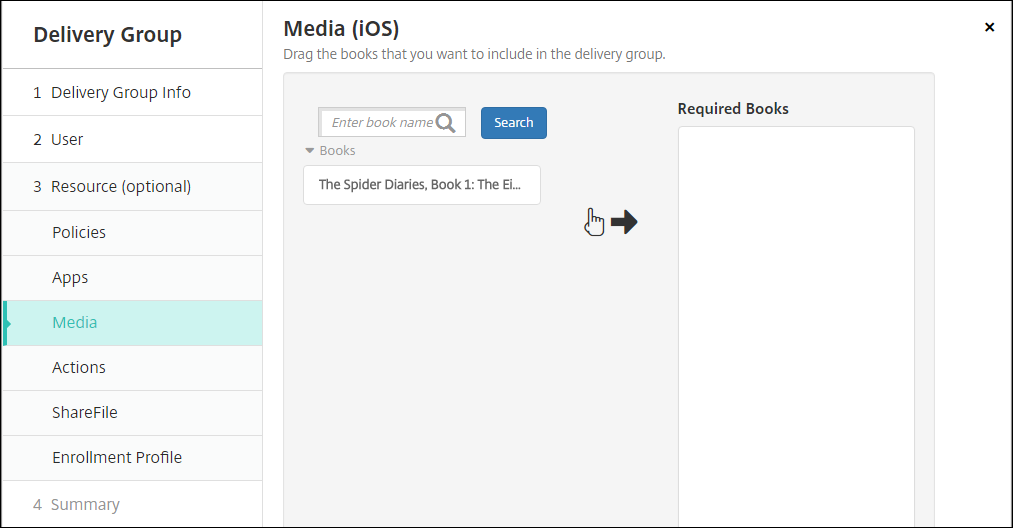
필수로 표시된 서적의 경우 사용자는 다음과 같은 경우에 곧바로 업데이트를 받습니다.
- 새 서적을 업로드하고 필수 앱으로 표시합니다.
- 기존 서적을 필수 서적으로 표시합니다.
- 사용자가 필수 서적을 삭제합니다.
- Secure Hub 업데이트가 제공됩니다.
서적을 제거하려면 오른쪽 상자에서 서적 이름 옆에 있는 X를 클릭합니다.
-
-
다음을 클릭합니다. 동작 페이지가 나타납니다.
동작을 추가하려면
-
추가할 각 동작에 대해 다음을 수행합니다.
- 사용 가능한 동작 목록을 스크롤하면서 추가할 동작을 찾습니다.
- 검색 상자에 전체 또는 일부 동작 이름을 입력한 다음 검색을 클릭하여 동작 목록을 제한합니다.
- 추가할 동작을 클릭하고 오른쪽 상자로 끌어옵니다.
동작을 제거하려면 오른쪽 상자에서 동작 이름 옆에 있는 X를 클릭합니다.
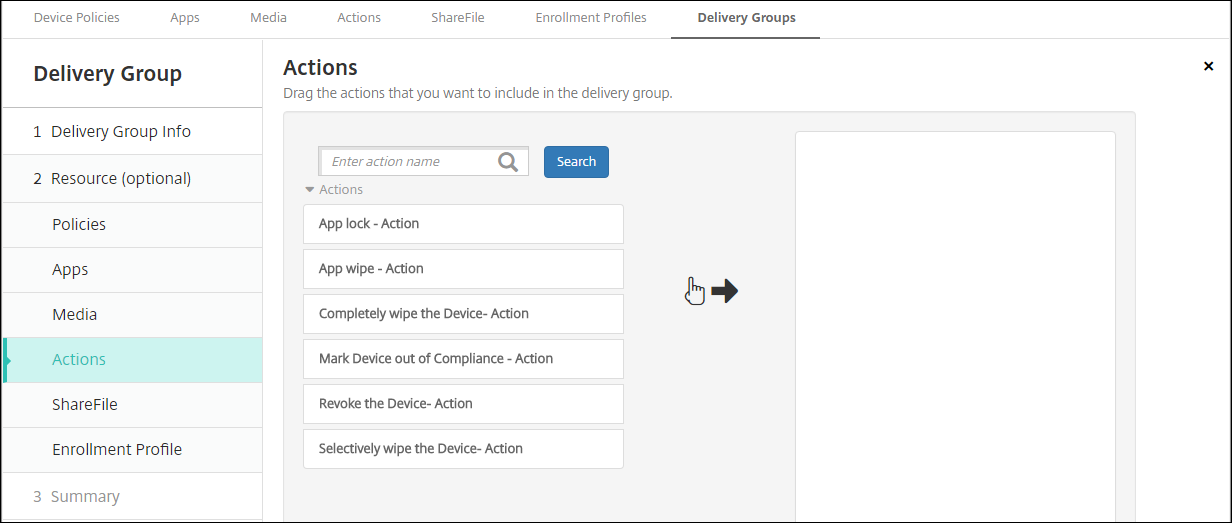
-
다음을 클릭합니다. ShareFile 페이지가 나타납니다.
ShareFile 구성을 적용하려면
ShareFile 페이지는 XenMobile(구성 > ShareFile)에 Enterprise 계정을 사용하도록 구성했는지, 아니면 StorageZone 커넥터를 사용하도록 구성했는지에 따라 달라집니다.
XenMobile에 Enterprise 계정을 사용하도록 구성한 경우 ShareFile 사용을 켜짐으로 설정하여 배달 그룹에 ShareFile 콘텐츠 및 데이터에 대한 SSO(Single Sign-On) 액세스를 제공합니다.
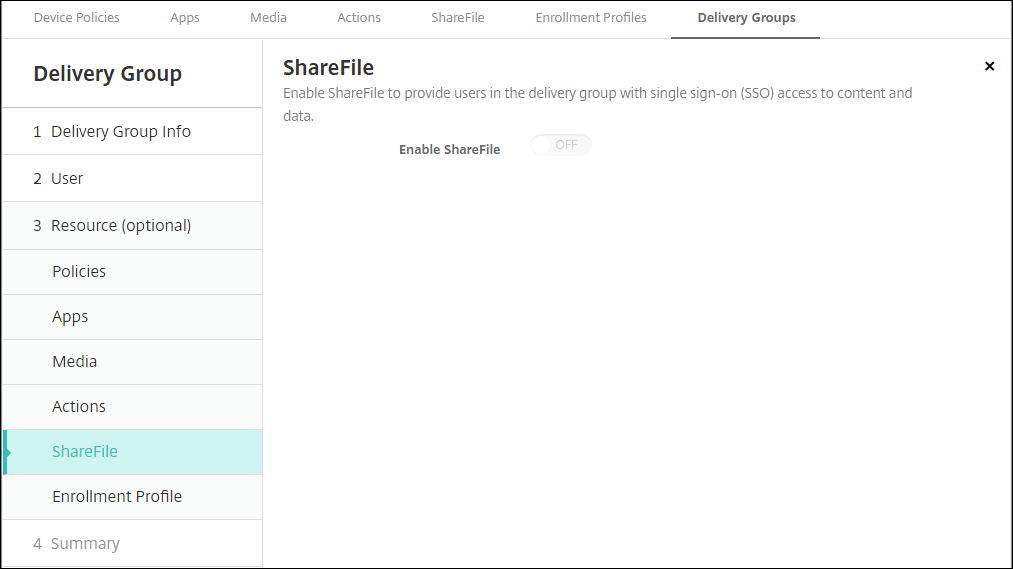
XenMobile에 StorageZone 커넥터를 사용하도록 구성한 경우 배달 그룹에 포함할 StorageZone 커넥터를 선택합니다.
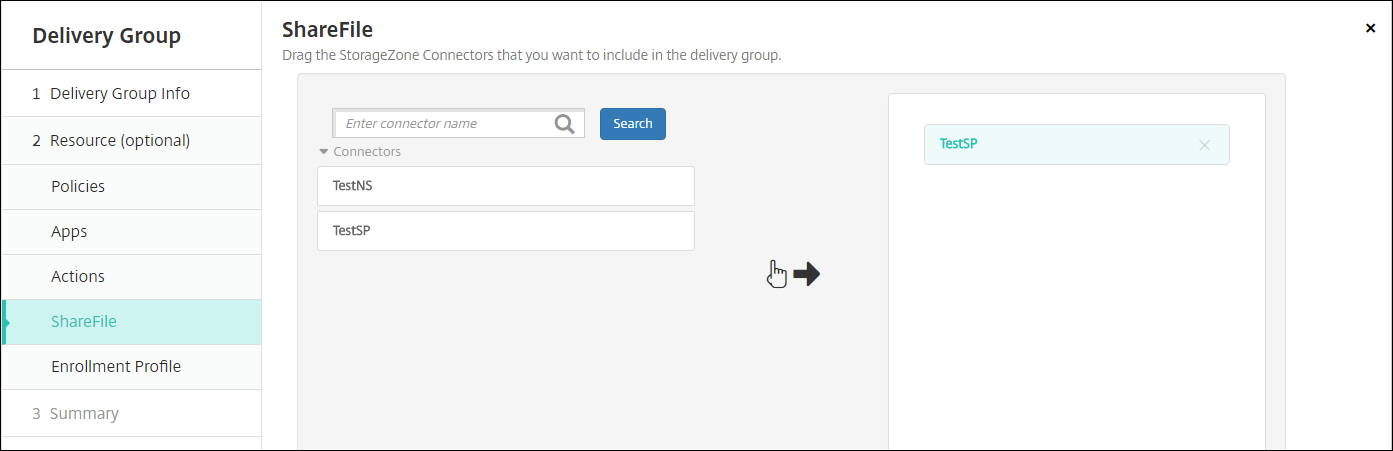
구성된 옵션을 검토하고 배포 순서를 변경하려면
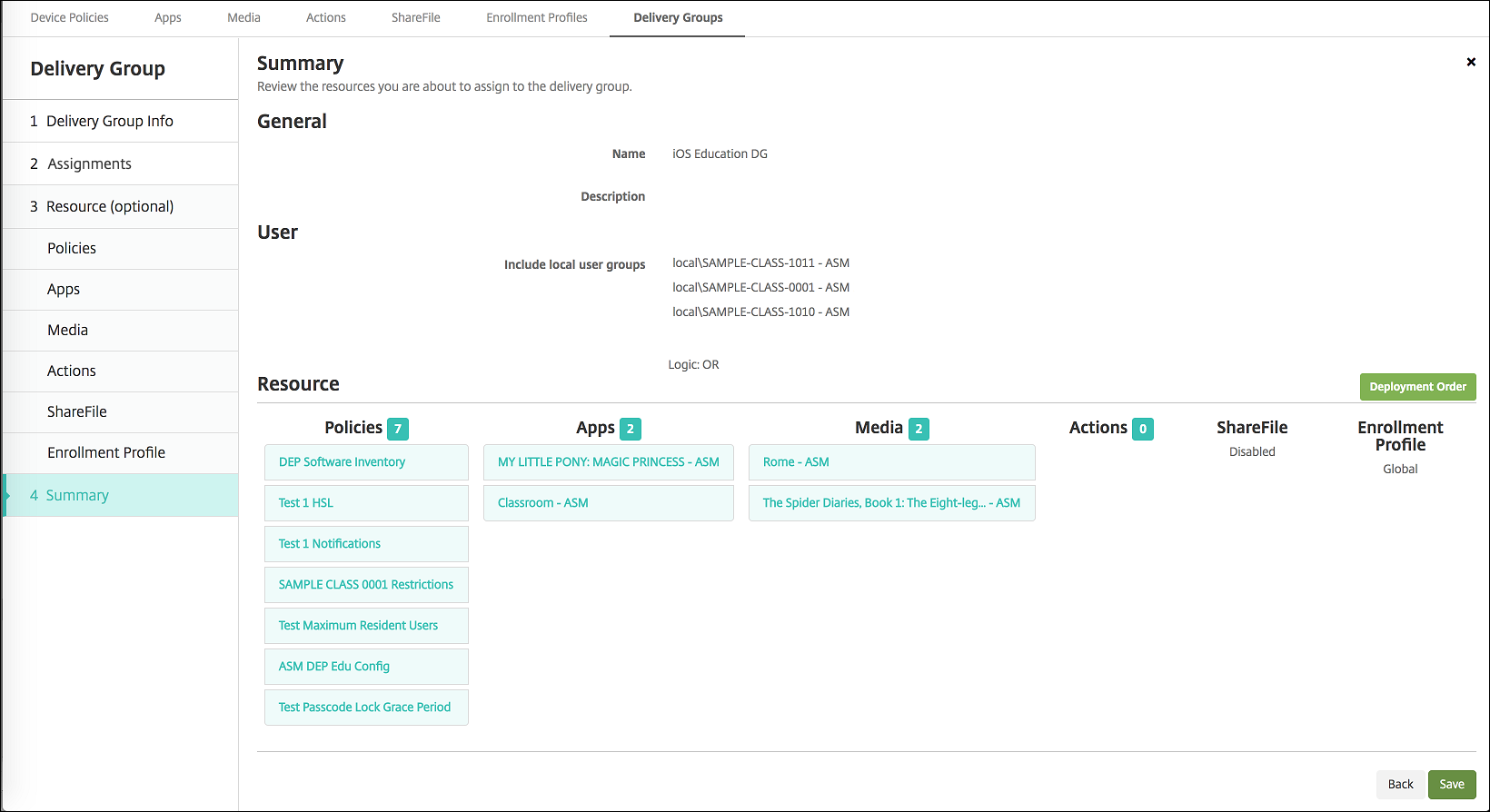
요약 페이지에서 배달 그룹에 구성한 옵션을 검토하고 리소스의 배포 순서를 변경할 수 있습니다. 요약 페이지에 리소스가 범주별로 표시됩니다. 요약 페이지에는 배포 순서는 반영되지 않습니다.
-
뒤로를 클릭하여 이전 페이지로 돌아가서 구성에 필요한 조정을 수행합니다.
-
배포 순서를 클릭하여 배포 순서를 확인하거나 재정렬합니다. 배포 순서 대화 상자가 나타납니다.
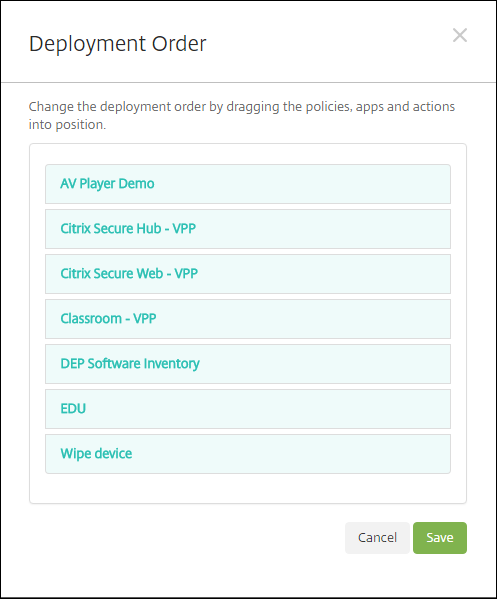
-
리소스를 클릭하고 배포할 위치로 끌어 옵니다. 배포 순서를 변경한 후 XenMobile은 목록의 위에서 아래로 리소스를 배포합니다.
-
저장을 클릭하여 배포 순서를 저장합니다.
-
저장을 클릭하여 배달 그룹을 저장합니다.
배달 그룹을 편집하려면
기존 배달 그룹의 이름은 변경할 수 없습니다. 다른 설정을 업데이트하려면: 구성 > 배달 그룹으로 이동하고 편집할 그룹을 선택한 후 편집을 클릭합니다.
AllUsers 배달 그룹을 사용하거나 사용하지 않도록 설정하려면
AllUsers 배달 그룹만 사용하거나 사용하지 않도록 설정할 수 있습니다.
배달 그룹 페이지에서 AllUsers 옆에 있는 확인란을 선택하고 AllUsers가 포함된 줄을 클릭하여 AllUsers 배달 그룹을 선택합니다. 다음 중 하나를 실행합니다.
- AllUsers 배달 그룹을 사용하지 않도록 설정하려면 사용 안 함을 클릭합니다. 이 명령은 AllUsers를 사용하도록 설정된(기본값) 경우에만 사용할 수 있습니다. 배달 그룹 테이블의 사용 안 함 머리글 아래에 사용 안 함이 표시됩니다.
- AllUsers 배달 그룹을 사용하도록 설정하려면 사용을 클릭합니다. 이 명령은 AllUsers를 사용하지 않도록 설정한 경우에만 사용할 수 있습니다. 배달 그룹 테이블의 사용 안 함 머리글 아래에 사용 안 함이 사라집니다.
배달 그룹에 배포하려면
배달 그룹에 배포한다는 것은 iOS 및 Windows 태블릿 장치의 모든 사용자에게 푸시 알림을 보내는 것을 의미합니다. 이러한 사용자는 배달 그룹에 속해 있어야 XenMobile에 다시 연결됩니다. 이 방법을 통해 장치를 재평가하고 앱, 정책 및 작업을 배포할 수 있습니다.
다른 플랫폼 장치의 사용자: 해당 장치가 이미 XenMobile에 연결된 경우 즉시 리소스를 받습니다. 그렇지 않은 경우에는 예약 정책에 기반하여 다음에 연결할 때 리소스를 받습니다. Android Enterprise 플랫폼의 사용자는 Firebase Cloud Messaging 알림 시스템에서 알림을 받은 다음 XenMobile Server에 연결하여 리소스를 검색합니다.
Android 장치에 있는 XenMobile Store의 업데이트 사용 가능 목록에 업데이트된 앱이 표시되게 하려면 먼저 앱 인벤토리 정책을 사용자 장치에 배포해야 합니다.
-
배달 그룹 페이지에서 다음 중 하나를 수행합니다.
- 한 번에 둘 이상의 배달 그룹에 배포하려면 배포하려는 그룹 옆에 있는 확인란을 선택합니다.
- 하나의 배달 그룹에 배포하려면 해당 이름 옆의 확인란을 선택하거나 해당 이름이 포함된 줄을 클릭합니다.
-
배포를 클릭합니다.
배달 그룹을 선택한 방법에 따라 배달 그룹 위 또는 오른쪽에 배포 명령이 나타납니다.
앱, 정책 및 동작을 배포할 그룹이 나열되어 있는지 확인하고 배포를 클릭합니다. 장치 플랫폼과 예약 정책에 따라 선택한 그룹에 앱, 정책 및 동작이 배포됩니다.
배달 그룹 페이지에서 다음 방법 중 하나로 배포 상태를 확인할 수 있습니다.
- 배달 그룹의 상태 머리글 아래에 있는 배포 아이콘을 확인합니다. 배포가 실패한 경우 이 아이콘에 나타납니다.
- 배달 그룹이 포함된 줄을 클릭하여 설치됨, 보류 중 및 실패 배포를 나타내는 오버레이를 표시합니다.
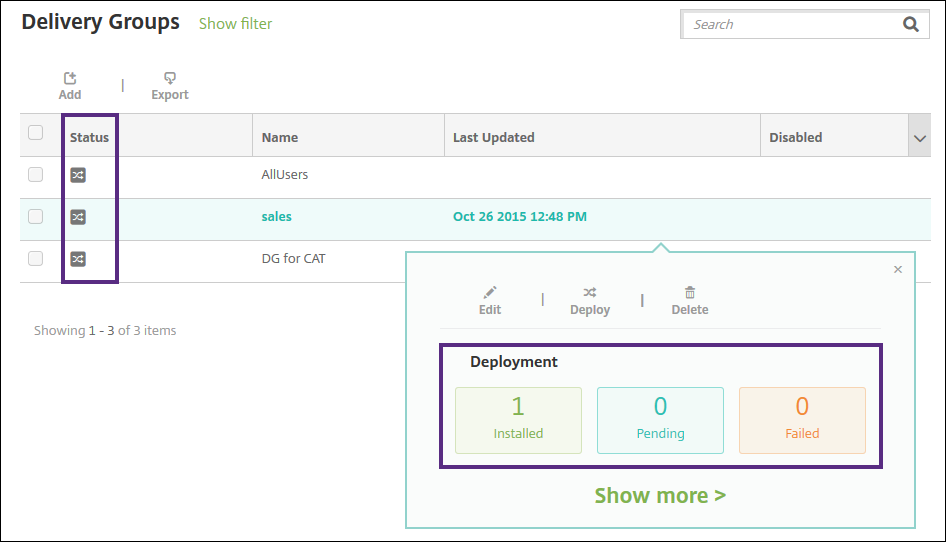
배달 그룹을 복제하려면
기존 배달 그룹과 유사한 배달 그룹을 만들려면 배달 그룹을 복제합니다. 복제본을 새 배달 그룹의 시작 지점으로 사용합니다. 그런 다음 등록 프로필 또는 새 AD 사용자 집합 추가와 같이 복제본을 변경합니다.
-
XenMobile Server 콘솔에서 구성을 클릭한 다음 배달 그룹 탭을 선택합니다.
-
배달 그룹 목록에서 새 그룹의 기준으로 사용할 배달 그룹을 선택합니다.
-
복제를 선택합니다.
-
배달 그룹 복제 대화 상자에서 새 그룹의 이름과 설명(선택 사항)을 입력합니다.
-
복제를 선택합니다.
배달 그룹을 삭제하려면
AllUsers 배달 그룹은 삭제할 수 없지만 일부 사용자에게 리소스를 푸시하지 않으려는 경우 이 그룹을 사용하지 않도록 설정할 수 있습니다.
-
배달 그룹 페이지에서 다음 중 하나를 수행합니다.
- 한 번에 둘 이상의 배달 그룹을 삭제하려면 삭제하려는 그룹 옆에 있는 확인란을 선택합니다.
- 하나의 배달 그룹을 삭제하려면 해당 이름 옆의 확인란을 선택하거나 해당 이름이 포함된 줄을 클릭합니다.
-
삭제를 클릭합니다. 삭제 대화 상자가 나타납니다.
단일 배달 그룹을 선택하는 방법에 따라 배달 그룹 위 또는 오른쪽에 삭제 명령이 나타납니다.
중요:
삭제는 실행 취소할 수 없습니다.
-
삭제를 클릭합니다.
배달 그룹 테이블을 내보내려면
-
배달 그룹 테이블 위에 있는 내보내기 단추를 클릭합니다. 배달 그룹 테이블에 있는 정보를 추출하여 .csv 파일로 변환합니다.
-
브라우저의 일반적인 단계에 따라 .csv 파일을 열거나 저장합니다. 또한 작업을 취소할 수도 있습니다.